Такси Везёт – мобильное приложение для заказа такси и поиска клиентов в более 100 российских городах.
- Скачать приложение такси Везёт для пассажиров
- Как пользоваться мобильным приложением
- Как заказать такси через приложение
- Как отменить заказ
- Способы оплаты
- Как привязать карту в приложении
- Как посмотреть историю поездок
- Как получить чек за поездку такси Везёт
- Как вызвать такси Везёт без приложения
- Как оставить отзыв о поездке
- Настройки приложения
- Как изменить город?
- Почему приложение вылетает?
- Как обновить приложение?
- Как выйти из приложения такси Везёт?
- Приложение такси Везёт для водителей
Скачать приложение такси Везёт для пассажиров
Официальное приложение такси Везёт можно бесплатно загрузить в App Store владельцам iPhone, и в Google Play для смартфонов с операционной системой Android. Впишите в строку поиска «Такси Везёт», выберете версию для пассажиров и нажмите Установить.
Откройте приложение и введите свой номер телефона. В течение 5-10 секунд на телефон придёт код активации для входа в систему, введите его в специальное поле. Активировать приложение и заказать машину можно за 2-3 минуты.
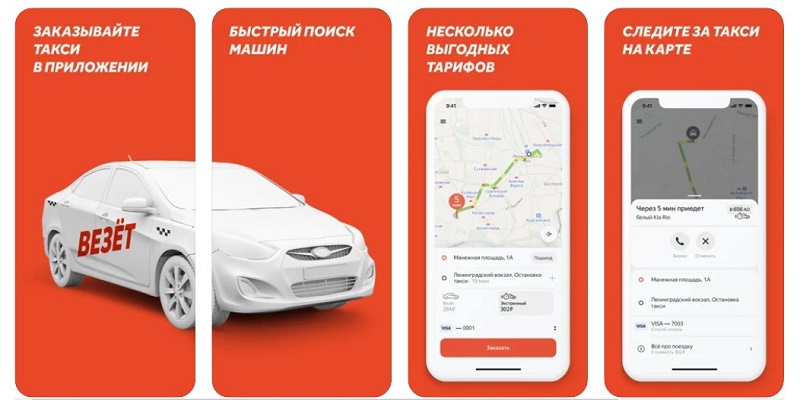
Как пользоваться мобильным приложением
Такси Везёт – простое и лёгкое в управлении приложение. После подтверждения номера открывается карта города, в левом углу экрана кнопка Главного меню, в правом – опции поездки.
В главном меню находятся основные функции приложения:
- добавляйте или удаляйте банковские карты;
- используйте промокоды на поездку;
- обращайтесь в службу поддержки;
- просматривайте историю заказов;
- узнайте доступные тарифы.
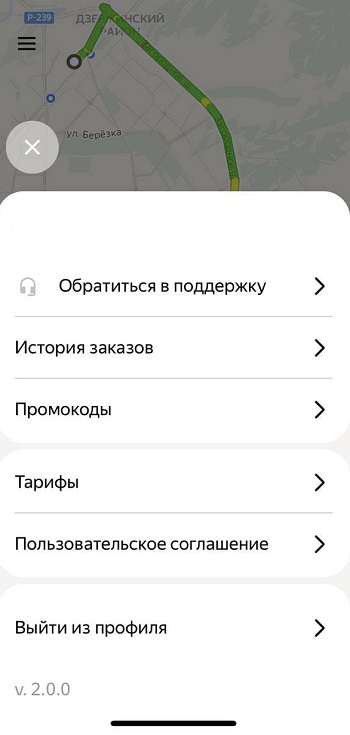
На карте можно найти место отправления и прибытия, даже не зная точного адреса. Поездку оплачивайте наличными или банковской картой прямо из приложения.
Заказывать такси через приложение удобно:
- легко найти адреса на карте;
- можно заказать несколько поездок сразу;
- отследить передвижение назначенной машины;
- можно указать промежуточные остановки.
Для расчёта стоимости поездки доступны различные тарифы – цена меняется в зависимости от срочности заказа и уровня комфорта автомобиля.
Отправляйте с помощью такси Везёт посылки и грузы весом до 20 кг. При оформлении заказа выберите тариф Доставка. Укажите подробные адреса отправителя и получателя с этажом и номером квартиры, и контактный телефон встречающей стороны. Водитель такси поднимется до двери, заберет посылку и доставит до адресата. Следите за движением автомобиля и завершением заказа в приложении.

Как заказать такси через приложение
Вызов такси с помощью приложения занимает 30-40 секунд. Следуйте простой инструкции в 3 шага:
- Выберите адрес отправки – отметьте точку на карте или напишите адрес вручную в строке «Откуда»;
- Нажмите на строку «Куда», впишите адрес или выберите точку, нажав значок карты в правом верхнем углу экрана;
- Установите тариф, способ оплаты и нажмите «Заказать такси».

После оформления заявки стоимость поездки фиксируется и не меняется до завершения заказа.
Если после завершения поездки вам нужно вернуться, воспользуйтесь быстрым способом заказа:
- Зайдите в Главное меню, раздел «История поездок»;
- Найдите в списке последний заказ;
- Нажмите зелёную кнопку «Повторить» и выберите пункт «Поехать обратно»;
- Обратный маршрут и настройки заказа заполнятся автоматически, нажмите «Заказать такси».
Во вкладке «Пожелания и опции», в правом верхнем углу экрана заранее укажите все комментарии к поездке:
- оставьте сообщение водителю;
- укажите дополнительный номер пассажира;
- определите время подачи машины для предзаказа;
- предупредите о провозе животного.
Как отменить заказ
Чтобы отказаться от поездки или изменить маршрут, выберите текущую поездку на главной странице или в «Истории поездок». Нажмите на крестик «Отменить», укажите причину из списка или оставьте комментарий, если не нашли в списке подходящий вариант.

Способы оплаты
Оплачивайте поездки наличными, с помощью Сбербанк Онлайн и любой банковской картой.
В новом заказе добавьте начальную и конечную точки маршрута, нажмите на строку под адресами и выберите способ оплаты. Чтобы оплачивать поездки банковской или корпоративной картой, привяжите их к приложению.
Как привязать карту в приложении
Нажмите на значок главного меню в левом верхнем углу и зайдите в раздел «Банковская карта». Добавьте новую карту, впишите реквизиты. С вашего счёта спишется 5 рублей для проверки, в течение нескольких минут они вернутся обратно.
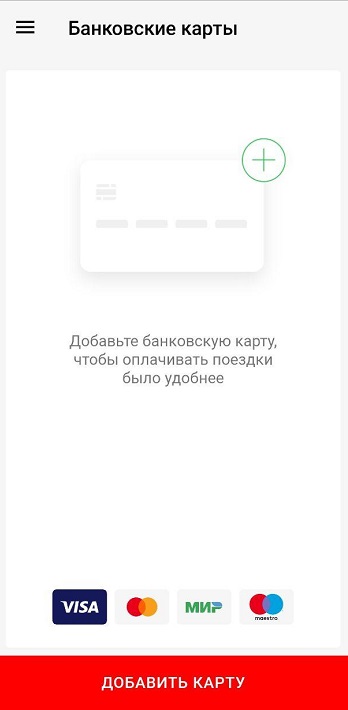
Как посмотреть историю поездок
Зайдите в Главное меню, раздел «История поездок». На экране будет список заказов, упорядоченных по дате и времени. Нажмите на поездку и просмотрите данные – адреса, стоимость, тариф, способ оплаты. Чтобы заказать машину по тем же параметрам, нажмите «Повторить заказ».
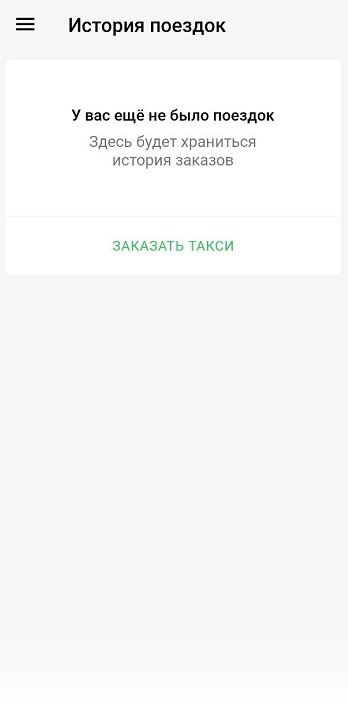
Как получить чек за поездку такси Везёт
Чек за каждый завершённый заказ доступен в разделе «История поездок». Выберите строку заказа и в поле с информацией о стоимости нажмите «чек».
Как вызвать такси Везёт без приложения
Без приложения такси Везёт можно заказать двумя способами:
- по телефону: наберите номер службы такси Везёт в вашем городе и продиктуйте свои пожелания диспетчеру, который рассчитает стоимость поездки, информация о назначенном авто придет вам смс-сообщением, о подаче машины уведомят звонком;
- через официальный сайт – в списке городов найдите свой, кликните на название и на открывшейся странице заполните окно заказа.
Чтобы узнать номер службы такси, зайдите на сайт, в алфавитном списке найдите свой город, рядом с названием вы увидите номер телефона.
Как оставить отзыв о поездке
Оставьте впечатление о поездке и водителе сразу после закрытия заказа. Если вы торопитесь, напишите отзыв позже. Зайдите в «Историю поездок», выберите заказ, нажмите «Написать отзыв» и оцените работу водителя, состояние автомобиля по 5-балльной шкале, при желании уточните недостатки, пожелания и положительные стороны в комментарии.
Ваш отзыв о поездке будет анонимным, водитель не узнает какой пассажир оставил негативную оценку.
Если в пути возникли проблемы, пожаловаться на таксиста желательно сразу в разделе «Помощь» главного меню – выберите поездку, сообщите о проблеме или свяжитесь с оператором
Настройки приложения
После активации приложение готово к заказу такси и не требует дополнительных настроек. Город и геопозиция определяются автоматически.
Как изменить город?
Зайдите в главное меню, нажав на значок в верхнем левом углу экрана. Название города находиться в первой строке, нажмите на него, выберите в списке новый город и в главном окне загрузится карта.
Почему приложение вылетает?
Приложение может не работать из-за низкой скорости интернета или проблем с устройством.
Если приложение вылетает или зависает:
- перезапустите приложение;
- сбросьте кэш приложения;
- сбросьте кэш системы;
- перезагрузите смартфон;
- оставьте обращение в разделе «Помощь» главного меню.
Специалисты поддержки свяжутся с вами по телефону, чтобы решить проблему.
Как обновить приложение?
Такси Везёт обновляется автоматически или вручную. Чтобы настроить автообновление, зайдите в маркет приложений (App Store или Google Play), раздел «Мои приложения». Найдите приложение такси Везёт, установите флажок в строке «Автообновление» либо нажмите на кнопку «Обновить».
Как выйти из приложения такси Везёт?
Чтобы завершить работу, используйте те же кнопки смартфона, как и для закрытия других программ.
Сменить профиль или зарегистрировать новый с другим номером телефона можно в главном меню – найдите самую нижнюю строчку и нажмите на кнопку выхода.
Приложение такси Везёт для водителей
В начале марта 2021 г произошло слияние компании Везёт и Яндекс Такси. Подключение и работа водителей ведётся через приложение Яндекс Про.
Скачайте приложение такси Везёт для водителей в App Store или Google Play. Если вы ранее не были зарегистрированы в службе такси Везёт, пройдите регистрацию через приложение:
- Введите номер телефона, город проживания и следуйте указаниям на экране для подтверждения личности.
- Прикрепите для проверки фото водительского удостоверения и свидетельства о регистрации автомобиля.
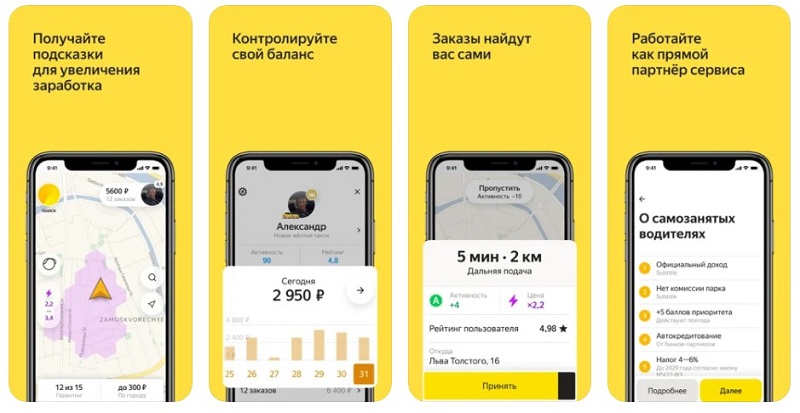
Для начала работы потребуется только личный автомобиль и смартфон. Используйте приложение такси Везёт для водителей, как источник основного дохода и работайте полный день, или как дополнительный заработок и берите заказы в удобное время. Заявки распределяются с учётом вашего местоположения.
